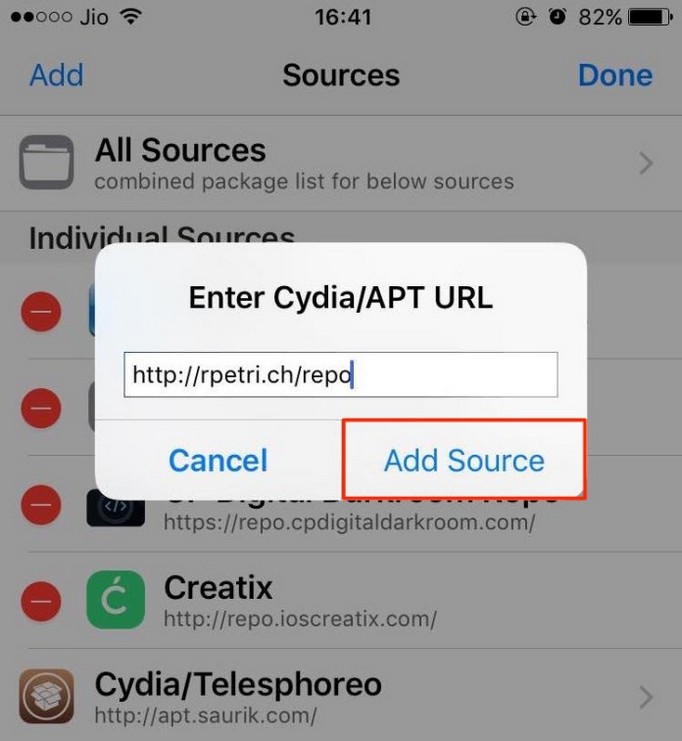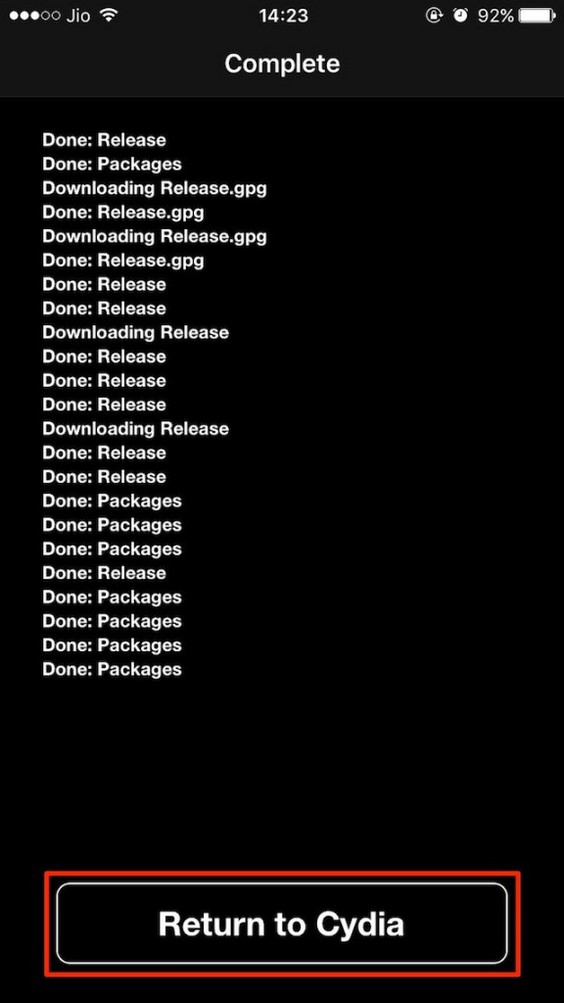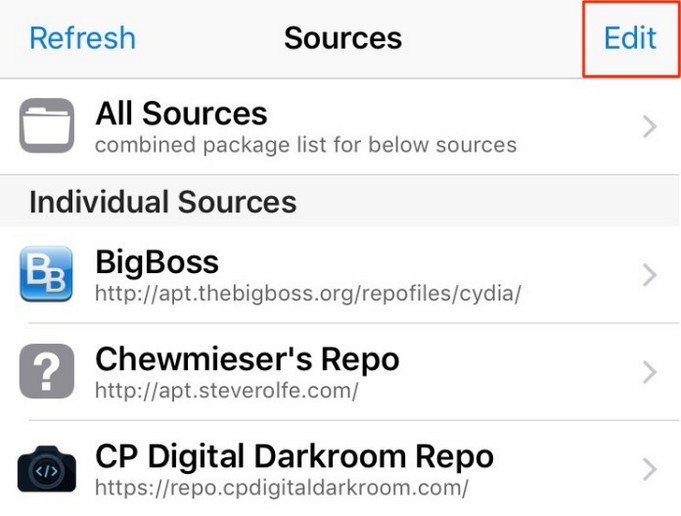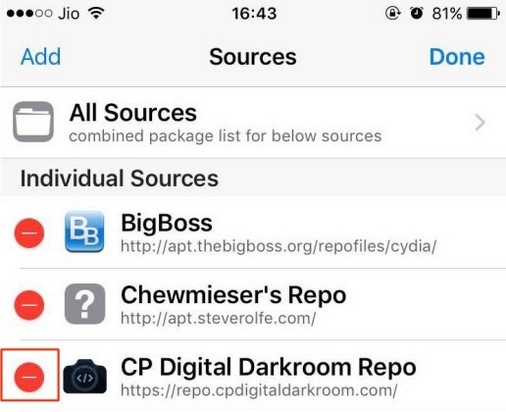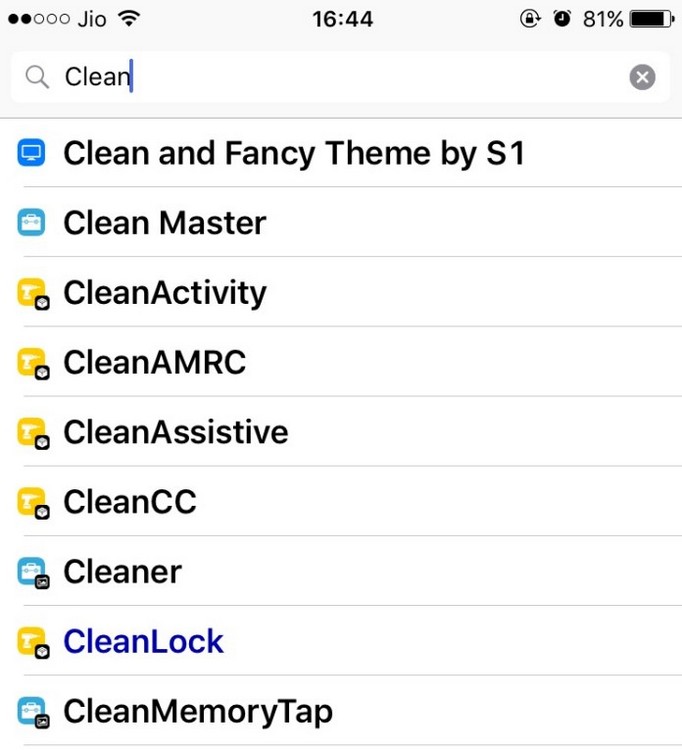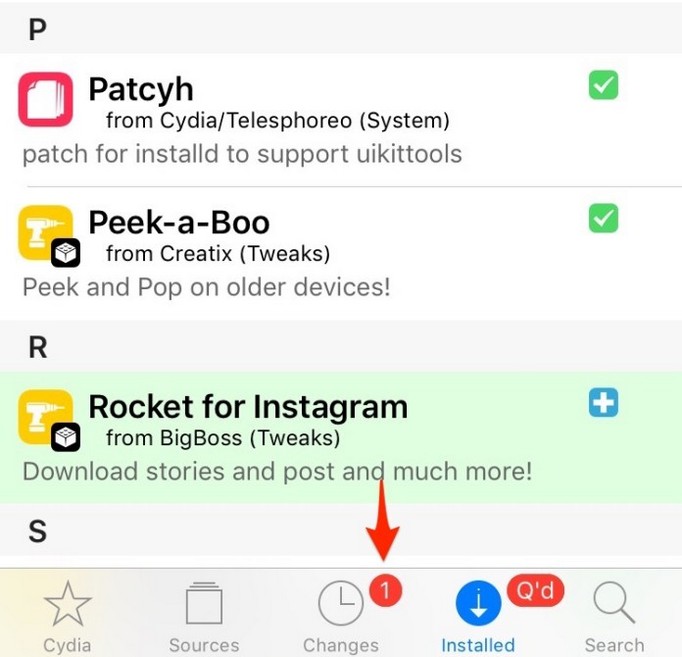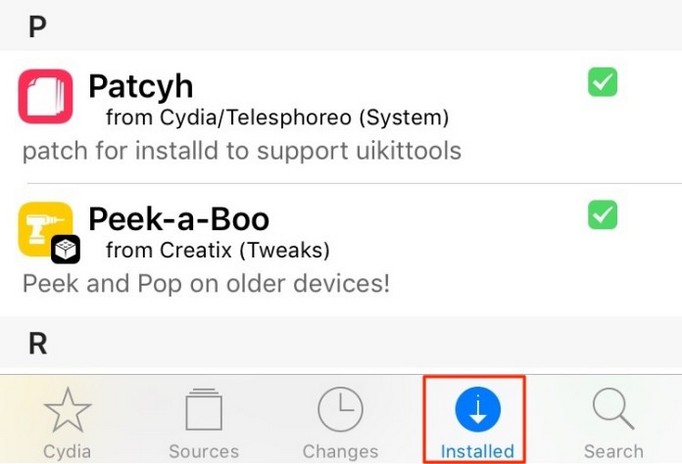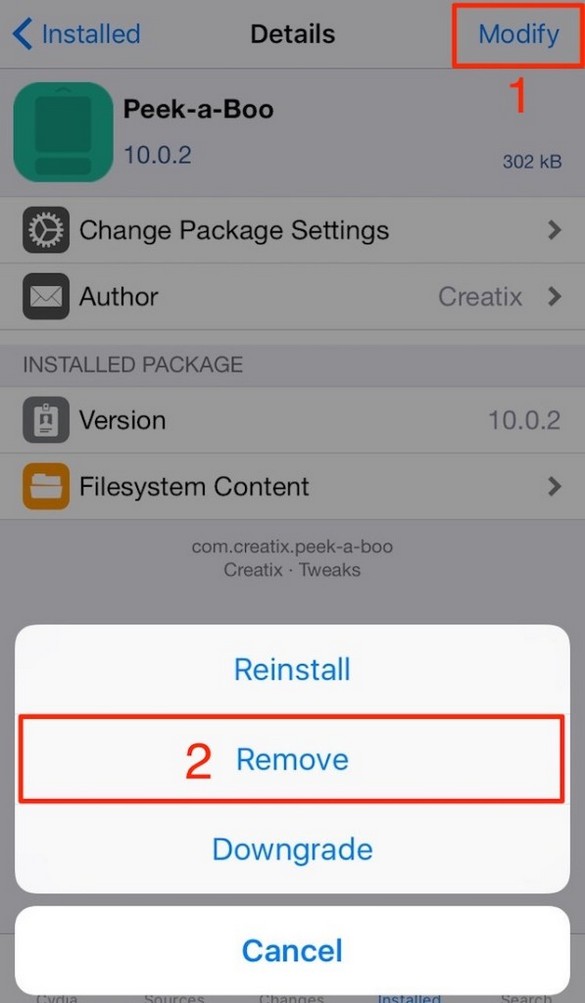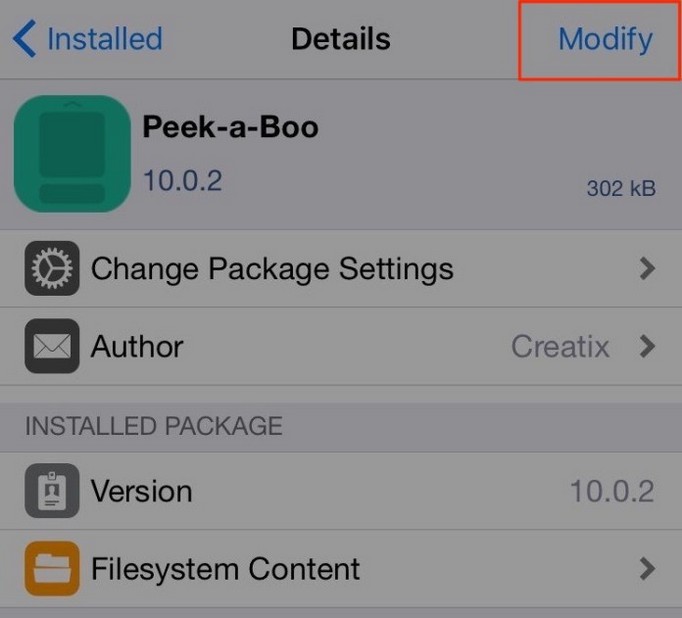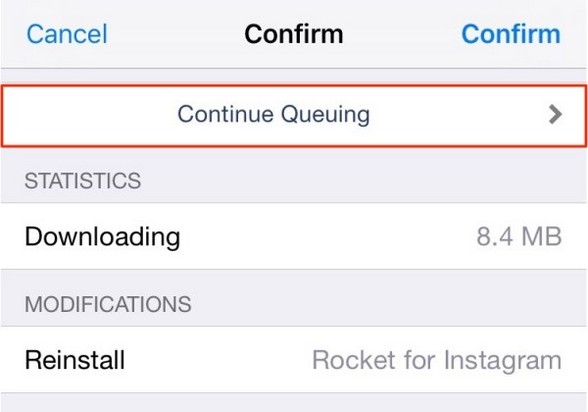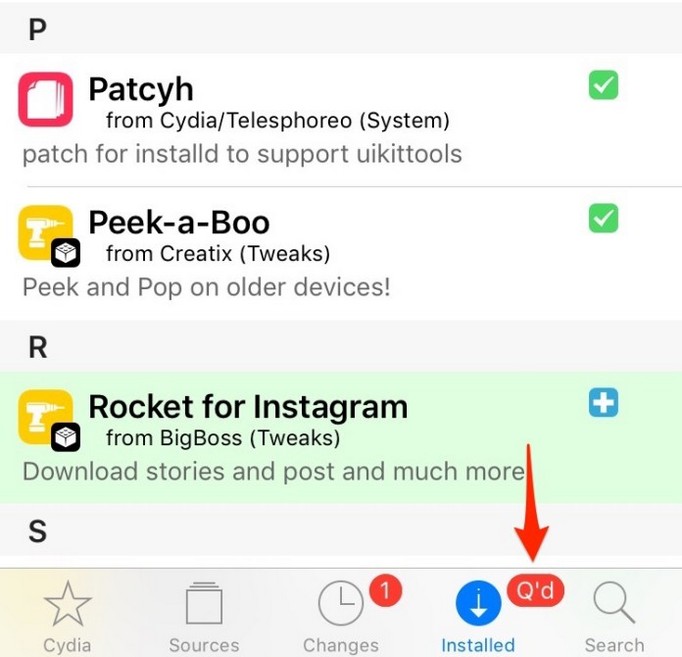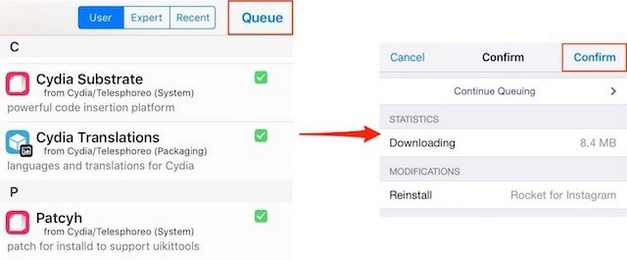Si eres nuevo en el ámbito del Jailbreaking o la liberación o desbloqueo de dispositivos iOS, es totalmente normal que todo lo referente al Jailbreaking te resulte algo desconcertante. Uno de esos términos con los que te encontrarás frecuentemente es Cydia. Aquí verás con detalle los secretos de Cydia para así facilitar tus primeros pasos por el universo del Jailbreak.
Contenidos
- 1 Qué es Cydia
- 2 Qué es una fuente o repositorio
- 3 Cómo agregar una fuente o un repositorio en Cydia
- 4 Cómo eliminar un repositorio o fuente en Cydia
- 5 Cómo instalar y actualizar nuevas modificaciones de Jailbreak
- 6 Cómo eliminar ajustes Jailbreak instalados
- 7 Cómo reparar un Bucle de inicio causado por una modificación
- 8 Pon las modificaciones en cola para ahorrar tiempo
- 9 Consideraciones finales
Qué es Cydia
Si bien Cydia está íntimamente relacionado con el Jailbreak, en esencia es una tienda para descargar aplicaciones y modificaciones o tweaks. Es algo así como un gestor de paquetes dpkg. Desde que Apple no permite este tipo de modificaciones de terceros desde su App Store, los usuarios que han hecho Jailbreak a sus dispositivos acceden a Cydia como si fuese una App Store alternativa. La única forma de instalar Cydia en tu iPhone o iPad es hacer Jailbreak a tu dispositivo iOS. Si quieres, aquí tienes una guía para hacer Jailbreak a dispositivos con iOS.
A modo de curiosidad, el término Cydia es el nombre científico que se le dio al gusano que crece en las manzanas y que luego sale al exterior. Hay que decir que Jay Freeman (AKA Saurik), creador de Cydia, ha hecho una elección de nombre muy acertada.
Qué es una fuente o repositorio
La palabra «Repos» es la abreviatura que se le da a la palabra repositorio y alude al servidor donde se alojan los ajustes y aplicaciones de para dispositivos con Jailbreak. Dicho alojamiento se hace en un servidor web en Internet. A los repositorios también se le suele llamar «Fuentes». La última versión de Cydia incluye un par de fuentes agregadas por defecto llamadas BigBoss y ModMyi. Estas fuentes funcionan como repositorios para cientos de modificaciones para dispositivos a los que se les ha hecho Jailbreak.
- En la siguiente lista podrás encontrar algunos de los tweaks de Cydia más utilizados.
- En esta otra lista podrás encontrar los mejores tweaks de Cydia para personalizar tu iPhone.
Vamos ahora cómo agregar nuevos repositorios.
Cómo agregar una fuente o un repositorio en Cydia
Las modificaciones para dispositivos con Jailbreak se encuentran almacenadas en diversos repositorios. Es necesario añadir la fuente relevante donde se encuentra alojada la modificación. Para agregar una fuente
- Abre Cydia y dirígete a la pestaña «Fuentes». Pulsa en «Editar (Edit)» -> «Agregar (Add)».
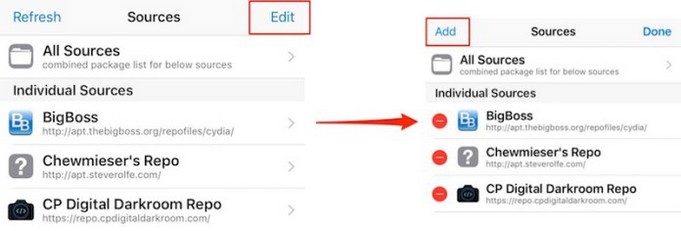
- Introduce la URL de origen en el cuadro de diálogo que aparecerá en pantalla y haz clic en «Agregar fuente (Add Source)».

- Puede que debas buscar en Internet la URL de la fuente que quieres agregar. Un modo sencillo de hacerlo es buscar en Google «Tweak nombre de la fuente», en donde debes reemplazar el nombre de la fuente por el nombre real de la modificación o del tweak que estás buscando.
- Una vez hecho esto, Cydia agregará la fuente y unos instantes después mostrará el mensaje «Completo (Complete)», tal como puedes ver en la siguiente imagen.

- Tras haber hecho esto, debes pulsar en «Volver a Cydia (Return to Cydia)».
Vamos a ver ahora cómo podemos eliminar una fuente.
Cómo eliminar un repositorio o fuente en Cydia
Si hace tiempo no utilizas los recursos de una fuente en particular, puede que desees eliminarla por completo de Cydia. Para eliminar una fuente:
- Abre Cydia. Ve a la pestaña «Fuentes (Sources)» y pulsa en «Editar (Edit)».

- Pulsa el icono rojo circular de eliminación en el lado izquierdo y elimina la fuente.

- La fuente ya ha quedado eliminada de Cydia. El ajuste no aparecerá en tu búsqueda si eliminas su fuente asociada.
Si lo deseas, puedes volver a añadir el Origen desde la misma pestaña.
Cómo instalar y actualizar nuevas modificaciones de Jailbreak
Si quieres buscar una nueva modificación para tu dispositivo con Jailbreak, abre Cydia, vete a «Buscar (Search)» e introduce el nombre de la modificación que buscas.
Dado que las fuentes BigBoss y ModMyi se añaden por defecto, solo aquellas modificaciones localizadas en dichas fuentes aparecerán en las búsquedas. Si la modificación que buscas no aparece en los resultados de búsqueda, verifica si has agregado el repositorio en la que se encuentra alojado.
Cuando existan actualizaciones disponibles para una modificación instalada, podrás visualizar una señal roja en la pestaña de «Cambios (Changes)». Debes vigilar esa pestaña, ya que ya que las modificaciones se actualizan con frecuencia para soportar las últimas versiones de iOS.
Cómo eliminar ajustes Jailbreak instalados
En ocasiones, dos modificaciones o tweaks similares pueden entrar en conflicto entre sí. Otras veces, ciertas modificaciones resultan ser incompatibles con tu versión de iOS. Sea cual sea el motivo, si ya no necesitas una determinada modificación, es muy sencillo eliminarla:
- Abre Cydia y vete a «Instalado (Installed)» y luego escoge la modificación que quieres eliminar.

- Pulsa en «Modificar (Modify)» -> «Eliminar (Remove)» y, finalmente, en Confirmar (Confirm).

Tras haber realizado este paso, la modificación debería quedar eliminado de Cydia. En el futuro, puedes reinstalar cualquier modificación que desees.
Cómo reparar un Bucle de inicio causado por una modificación
A menudo, la instalación de modificaciones en dispositivos con Jailbreak incompatibles puede generar que tu iPhone se quede atascado en lo que se denomina un bucle de inicio o Bootloop. En más de una ocasión, los usuarios de iPhone e iPad deben recurrir a iTunes tras una modificación indebida que ha dejado inutilizados sus dispositivos iOS. Pero antes de tomar esta medida, debes saber que Cydia brinda una alternativa para estos casos denominada «Modo sin sustrato (No Substrate mode)», que desactiva temporalmente todas las modificaciones. Para acceder al «Modo sin sustrato» debes seguir estos pasos:
- Si utilizas un iPhone 7 o un iPhone 7 Plus, mantén presionados simultáneamente los botones de «Inicio» y de «Bajar el volumen» durante 10 segundos para reiniciarlo. Si utilizas una versión antigua de iPhone o iPad, debes reiniciar tu dispositivo manteniendo presionados al mismo tiempo los botones de «Encendido» e «Inicio» durante 10 segundos.
- En cuanto veas el logotipo de Apple, mantén presionado el botón para subir el volumen hasta que puedas visualizar la pantalla de bloqueo.

- Tu dispositivo ya se encuentra funcionando en el «Modo sin sustrato» con todos los ajustes de Jailbreak deshabilitados.
- Ahora ya podrás abrir Cydia para eliminar la modificación que está causando el buble durante el ciclo de inicio (Bootloop).
Una vez solucionado el problema, lo único que debes hacer es reiniciar tu dispositivo normalmente y salir del «Modo sin sustrato».
Pon las modificaciones en cola para ahorrar tiempo
Cuando te encuentras instalando varias modificaciones en dispositivos con Jailbreak, notarás que la mayoría de dichas modificaciones requieren que reinicies tu dispositivo, lo cual puede resultar ser una verdadera molestia. En otras palabras, cada instalación, actualización y eliminación requiere que se reinicie el dispositivo, lo cual podría tardar unos segundos.
Por fortuna, Cydia te permite poner varias modificaciones en cola para poder realizar la instalación, la actualización o la eliminación de las modificaciones de una sola vez y por ende, reiniciar una sola vez tu dispositivo. Esta función resulta ser sumamente útil, ya que ahorra mucho tiempo. Para poner en cola cualquier operación en una modificación:
- Abre la modificación en Cydia y pulsa «Modificar (Modify)».

- Selecciona la operación (Instalar/Actualiza/Eliminar) que deseas realizar y luego pulsa en donde dice que quieres continuar poniendo elementos en cola (Continue Queuing).

- Tras este paso, debería aparecer una señal roja que dice «Q’d» (de queued) en la pestaña de modificaciones instaladas (Installed).

- Una vez finalizados todos los cambios deseados, si quieres reiniciar tu dispositivo, ve a la pestaña «Instaladas (Installed)» y haz clic en «Cola (Queue)» -> «Confirmar (Confirm)».

Y esto ha sido todo.
Consideraciones finales
Esperamos que esta guía para principiantes te haya sido útil para entender y usar Cydia.
También te puede interesar: Cómo hacer Jailbreak en iOS 10.2. e instalar Cydia
Ya puedes ponerte a descargar e instalar modificaciones desde Cydia